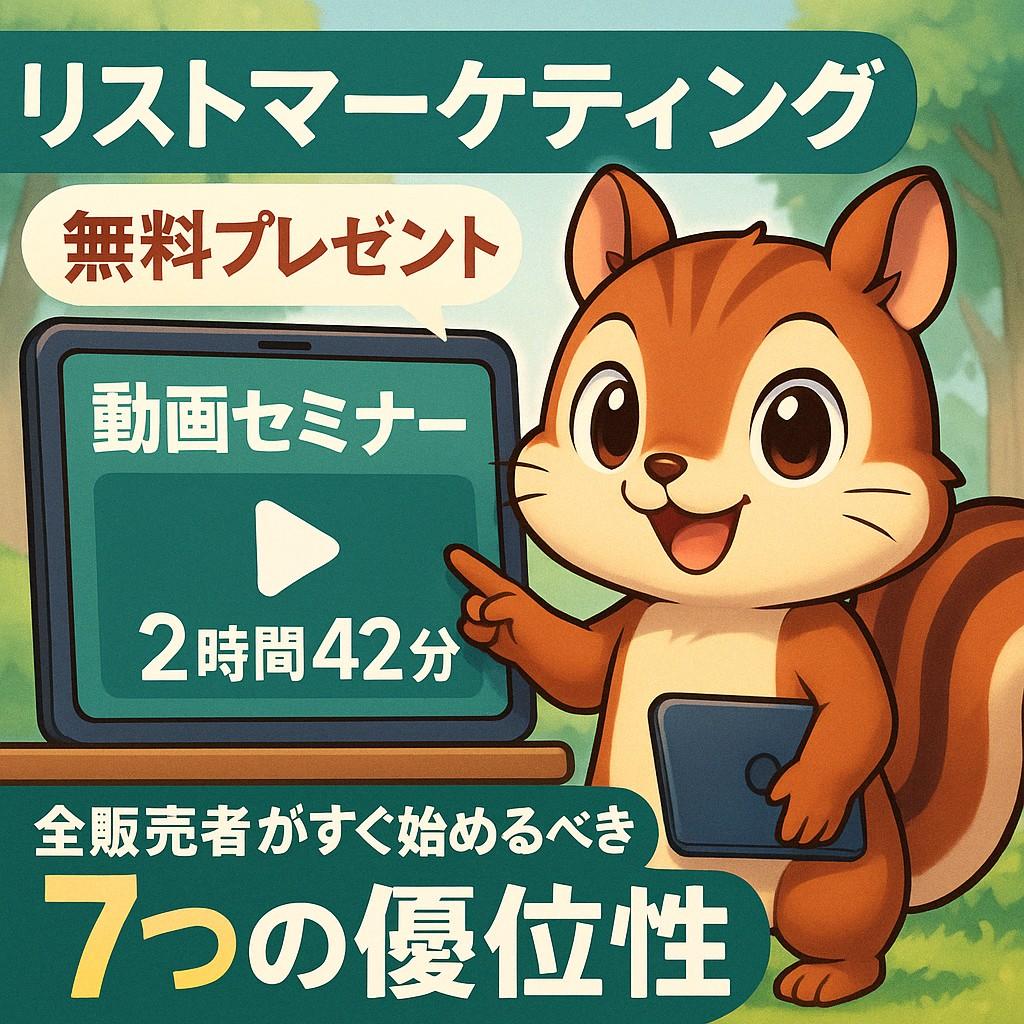どうも、セールスコピーライターの長嶺です。
今日は新年がスタートして約1ヶ月経過したなんとも中途半端過ぎるこのタイミングで、僕が毎日使っているとっても便利な手帳アプリをご紹介したいと思います!
スケジュール管理は出来る男の必須アイテム!良いスケジュール帳を持つだけでも男の価値は3段階ぐらいあがると2軒隣に住むおじさんも言っていたぞ!
と、言うことでオススメしたいその手帳アプリがこれだ!

Life bear(ライフベアー)
男を上げる手帳としてはなにやら可愛らしいのはご愛嬌。笑
けっこう有名なアプリなので知っている人も多いかもしれないけど、知らなかったら是非このアプリは一度試していただきたい!絶食系男子日本代表の呼び声高いこの僕が全力でゴリ押ししたいほどめっちゃ便利な手帳アプリです!!!
何が便利かというとこのアプリ、タスク管理とスケジュール管理が同時にできるのですよ!これがもうハイパー便利!
今回はこのLife bearの素晴らしさを少しでも伝えたくて動画まで撮ってしまいました。
スケジュール管理やタスク管理で困っている人は是非ご覧ください!
タスク管理とスケジュール管理。
やらなきゃいけないけどめんどくさいよね。
タスク管理とスケジュール管理、みなさんはどうしてますか?
ちなみに僕が元住宅営業マンだったときは、お客様との打ち合わせスケジュールやら、業者との打ち合わせやら、自分がやらないといけないタスクやらで毎日すっちゃかめっちゃかな毎日を過ごしていました。
まぁこのあたりは複数の打ち合わせを同時展開している今の仕事も似たようなものかもしれません。しかし今はLife bearがあるのでラクチンですがね。笑
ちなみに、会社員時代のタスク・スケジュール管理法は、タスクはひたすらA4ノートに書き出して、スケジュールはスケジュール帳に書いていくという非効率な管理法で頑張っていました。
でも、タスクとスケジュールをバラバラに管理していると、スケジュールに入れそびれたタスクがあったり、逆にタスクにない作業がスケジュールに書かれてしまっていたり、まぁかなり問題のある管理状態でした^^;
ただ、サラリーマン時代の僕が「Life bear便利なんで僕これからはこれ使います!」なんていっても「俺らが管理できんからスケジュールとタスクノートは別でしっかり書けよ。」とわけのわからないことをいわれていただろうなぁ。笑
手帳一つとっても自由に出来るのは嬉しいことです。
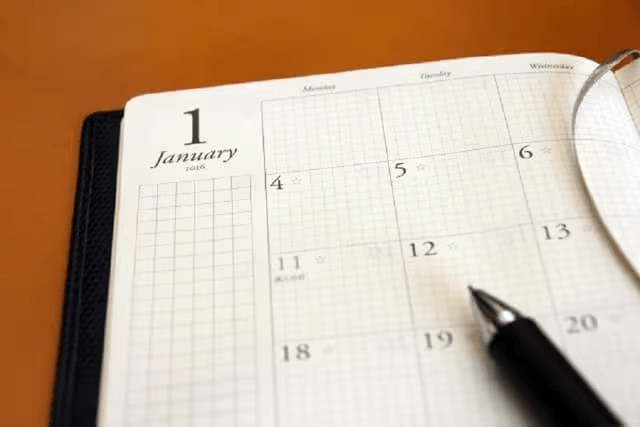
実は会社員時代はもっとめんどくさいことになっていて、手元に置く手帳とは別に、会社が営業マンの動きを管理するために記入を義務付けていたWEB上のスケジュール帳にも毎日入力していました。
これがも~本当にめんどくさくて、自分のスケジュール管理としては使い物にならないクオリティだったので毎日憂鬱な気分で書き続けていた記憶があります。笑
タスク管理とスケジュール管理を一括で!
忙しいビジネスマンの救世主Life bear!

さぁ、では早速Lifebearの説明と使い方を解説します!
まず、LifebearはスマホとPCどちらからも管理できるスケジュールアプリで、どちらからも操作が可能です。
個人的にはPCでスケジュール入力することが多くて、スマホからはタスクの追記とスケジュール確認を行なうことが多いですね。
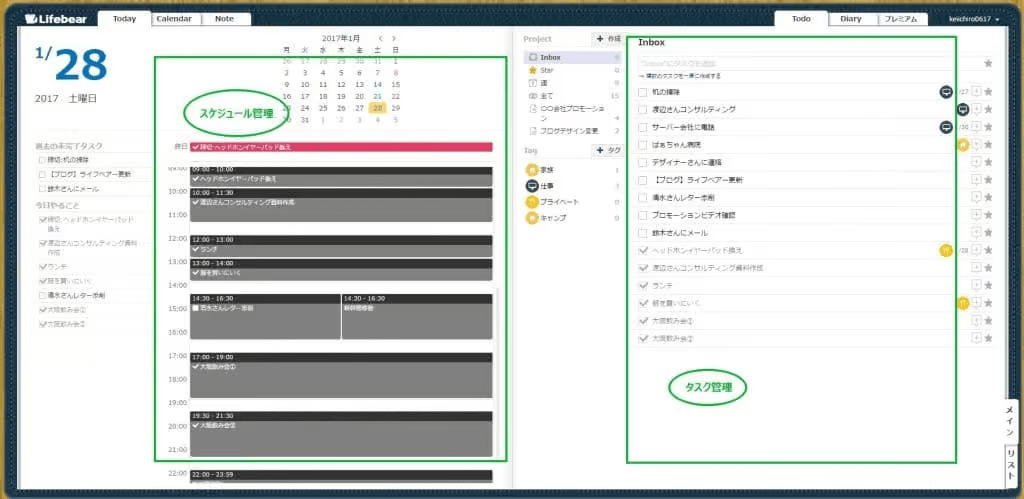
上の画像がPCでの表示のされ方で、右側がタスク一覧。左側が本日のスケジュールになっています。
今回は撮影用に新しく作ったアカウントでキャプチャーしているので全てのスケジュールがグレーになってますけど、これもちゃんと設定すればカラフルにできますので是非やってください!(マイカレンダーの設定でできます)
スケジュールの内容に応じて色分けが出来ていると管理も分かりやすくなります。
僕は基本的にこの画面をモニターに表示させたまま仕事をしています。
Lifebearの使い方。
まず僕は、ひたすら溜まっているタスクを右側に書き出します。
全部書き出し終えたら、それをスケジュールに落とし込んでいきスケジュールを埋めていくような流れです。
このあたりの操作性も非常に分かりやすくて簡単なので是非動画でご確認ください!
僕は、このLifebearを活用しだしてから、スケジュールの管理がとても簡単になりました。やるべき事も思いついたらすぐにLifebearへ記録します。
Lifebearへのタスク追記はスマホでもPCも簡単にできるので、パッパッパと記録して頭の中でごちゃごちゃ考えるのを避けるように僕は意識しています。頭をスッキリさせるだけでも仕事のクオリティは劇的に変わります!この使用法はオススメですよ!
もう完全に僕はライフベアーに頼っていますのでここに書かない予定は完全に忘れますw
あと、何かアイデアなどが浮かんだ場合なんかはLifebearのノート機能でメモしています。(これは動画で解説していません)
スケジュール完了と共にタスク消化。
そして、スケジュールをこなして予定を無事完了できたら、スケジュール上のチェックボタンをクリックすると、タスク完了とみなされてどんどんタスクが減っていきます。
逆に、スケジュールの左側には過去に設定したけど未完了だったタスクが消えずに一覧表示されているのも嬉しいポイントですね^^タスクの見落としによるミスを減らすことができます。これ地味に良機能!
長嶺流成功術(予告)
タスク消化と共に小さな成功体験を積み重ねよう
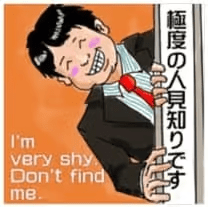
これ結構重要な話なんで近々しっかり記事にししたいと思っていますが、僕はどんなくだらないことでもどんどんタスク化する癖があります。そして、1つのタスクも出来るだけ細分化します。
そして、一つタスク完了(成功)するごとにどんどんとタスクを消去していきます。
このタスクの消化が、なんとも楽しいんですよ!!
僕の場合は、この成功体験の積み重ねがモチベーションと自信に繋がっています^^
さっきもちゃっかりタスクに書き込みました。笑
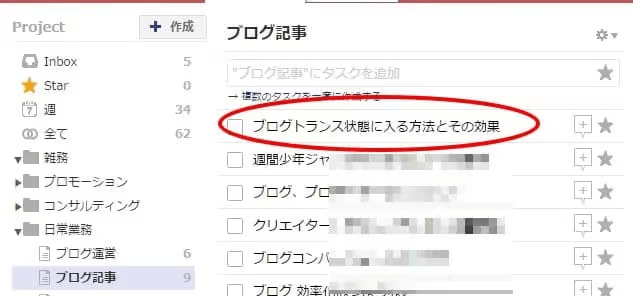
Lifebearは僕のブログネタ帳にもなっています。
「トランス状態に入る方法とその効果」って奴です。
このトランス状態に入る方法ってのがタスク管理になります。トランス状態になったときの効果に関しては記事の更新をお楽しみに。笑
こうやって思いついたときに思いついたことを書いておけるのもLifebearの魅力です^^
Lifebearは無料でも充分使える?
実際に使ってみて思うこと。
このLifebearには有料プランもあります
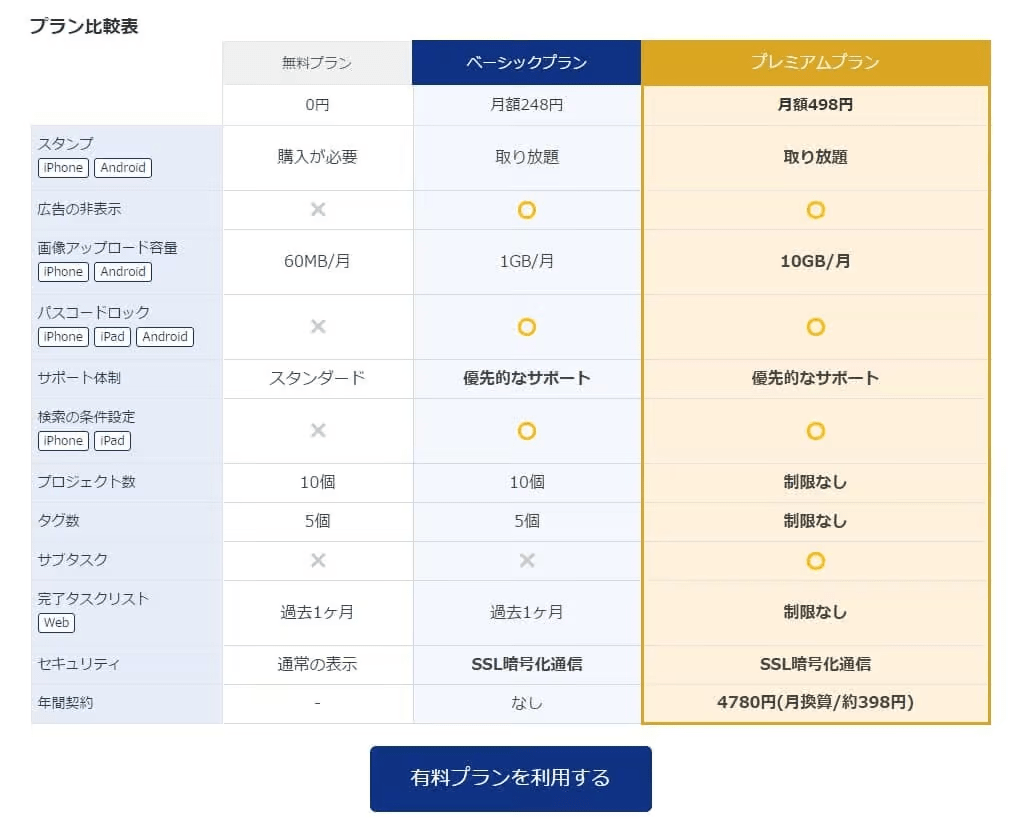
↑これがそのサービスの違いですね。
僕は年間4780円のプレミアムプランにしているんですが、ほとんど無料の機能だけで事足りてしまっています。
唯一、僕がプレミアムプランの恩恵を受けているのはタスク管理の「プロジェクト数」が無制限である点です。
僕は職業柄、たくさんの商品プロモーションに関わらせてもらっていますのでその案件ごとに「プロジェクト」を作成してタスクの整理整頓をしています。ありがたいことに10個のプロジェクトでは到底間に合いません。
そのほかのスタンプや画像のアップロードは・・・正直、今まで一度も使ったことないです。笑
ただ、特にスタンプはLifebear自慢の機能らしいので使いこなせる人はガンガン使いこなしてみてください^^
でも、まぁ最初は無料で始めればいいと思います!まずは試してみて、使いやすければ有料も検討すればいいでしょう。
「ユーザー名」「アドレス」「パスワード」の3つだけ登録すれば無料版は使えるようになりますから是非お試しあれ!!

Life bear(ライフベアー)
http://lifebear.com/
では、今日はこの辺で!
役に立つツールは他にもたくさん知っていますのでそのうちまた紹介記事書きますね!
無料セミナーでリストマーケティングを学ぼう!!